

Adela D. Louie, 최근 업데이트 : July 23, 2020
iPhone 6에 어려움을 겪고 있습니까? 너의 iPhone 6이 켜지지 않습니다 몇 가지 이유? 문제를 해결하는 방법을 알고 싶습니까? 그런 다음이 기사를 읽으면 iPhone 6이 켜지지 않을 때 수정하는 방법을 보여 드리겠습니다.
시간이 지남에 따라 사용중인 장치를 사용하고 있기 때문에 어떤 이유로 문제가 발생하는 경향이 있습니다. 여기에는 iPhone 6이 포함됩니다. iPhone 6 사용자는 갑자기 켜지지 않기 때문에 iPhone 6에 문제가 있다고 말합니다. 당신이 이것과 같은 경험을 가지고 있다면, 당신은 분명히 올바른 장소에 왔습니다. 이 글에서 우리는 당신이 언제 고칠 수 있는지에 대한 쉬운 해결책을 보여줄 것입니다. iPhone 6이 켜지지 않습니다.
제 1 부. 아이폰 6가 켜지지 않는 이유제 2 부. iPhone 6에서 문제 해결을하기 전에해야 할 일아이폰 3가 켜지지 않을 때 해결하는 가장 좋은 방법아이폰 4가 켜지지 않을 때 해결해야 할 다른 솔루션5 부. 결론
다른 기기와 마찬가지로 이유가있는 이유도 있습니다 iPhone 6이 켜지지 않습니다. 그리고 다음과 같은 이유로 발생할 수 있습니다.
이 유형의 문제에서는 iPhone 6에 문제가 있으며 iPhone 6이 켜지지 않는 주된 이유는 확실하지 않습니다. 그리고 이전 버전의 iPhone을 사용하고 있기 때문에 문제의 주요 원인은 하드웨어 문제 때문일 가능성이 높습니다.
DFU 프로세스를 수행해도이 문제를 해결할 수없는 경우 사용중인 충전기 또는 충전 케이블에 문제가 없음을 의미합니다. 따라서 여기서해야 할 일은 iPhone 6을 수리하는 것입니다.
그러나 계속해서 iPhone 6을 수리 센터로 가져 가기 전에 문제 해결에 도움이 될 수있는 다른 문제 해결 솔루션이 있습니다. 그리고 이것이 우리가이 포스트에서 보여줄 것이므로 끝까지 계속 읽으십시오.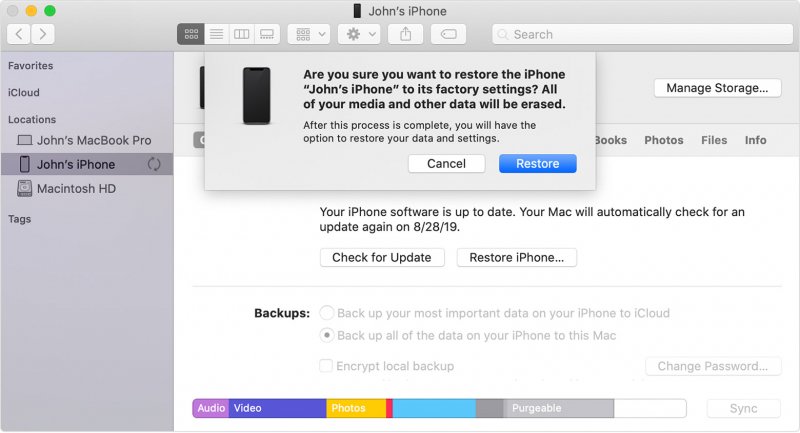
계속해서 iPhone 6 장치에서 문제 해결 단계를 수행하기 전에 문제가 iPhone 6의 디스플레이가 아닌지 확인해야합니다. 즉, USB를 사용하여 iPhone을 컴퓨터에 먼저 연결해야합니다. 케이블. iTunes 프로그램이 iPhone을 인식하면 iPhone 디스플레이에 문제가 발생한다는 의미입니다. 따라서 iPhone 6 장비의 데이터를 백업하여 장비에 문제가 발생할 경우를 대비하여 데이터를 저장해야합니다.
그리고 일단 당신이 당신의 아이폰의 백업을 만들 수 있었다면, 당신은 지금 가서 당신이 당신의 문제를 해결하기 위해 당신이해야 할 문제 해결 단계를 진행할 수 있습니다 iPhone 6이 켜지지 않습니다.
iPhone이 전혀 켜지지 않으면 어떻게해야합니까? iPhone 6이 켜지지 않을 때 해결할 수있는 가장 좋은 방법은 문제가있는 iPhone 문제를 해결할 수있는 타사 응용 프로그램을 사용하는 것입니다. 그리고 모든 iPhone 장치의 문제를 해결할 때 많은 사용자가 가장 권장하는 도구가 하나 있습니다. 그리고 그것은 FoneDog IOS 시스템 복구.
iOS 시스템 복구
복구 모드, DFU 모드, 시작시 흰색 화면 루핑 등과 같은 다양한 iOS 시스템 문제로 해결.
흰색 Apple 로고, 검은 색 화면, 파란색 화면, 빨간색 화면에서 iOS 장치를 정상적으로 고정하십시오.
iOS를 정상으로 만 수정하고 데이터 손실은 전혀 없습니다.
아이튠즈 오류 3600, 오류 9, 오류 14 및 다양한 iPhone 오류 코드 수정
iPhone, iPad 및 iPod touch를 고정 해제하십시오.
무료 다운로드
무료 다운로드

FoneDog iOS 시스템 복구는 iPhone 6을 정상 상태로 되돌릴 수있는 도구입니다. 즉, 몇 번의 클릭만으로 iPhone 6이 켜지지 않을 때 문제를 해결할 수 있습니다. 그리고 FoneDog iOS 시스템 복구를 사용하면 iPhone 6과 관련된 다른 문제를 해결할 수도 있습니다.
이제 iPhone 6의 전원이 켜지지 않는 문제를 해결하려면 다음 단계를 수행하십시오.
컴퓨터에 FoneDog iOS 시스템 복구를 성공적으로 다운로드하여 설치 한 후 계속해서 시작하여 프로그램 사용을 시작하십시오. 그런 다음 메인 페이지에 도착하면 USB 케이블을 사용하여 iPhone 6을 컴퓨터에 연결하십시오.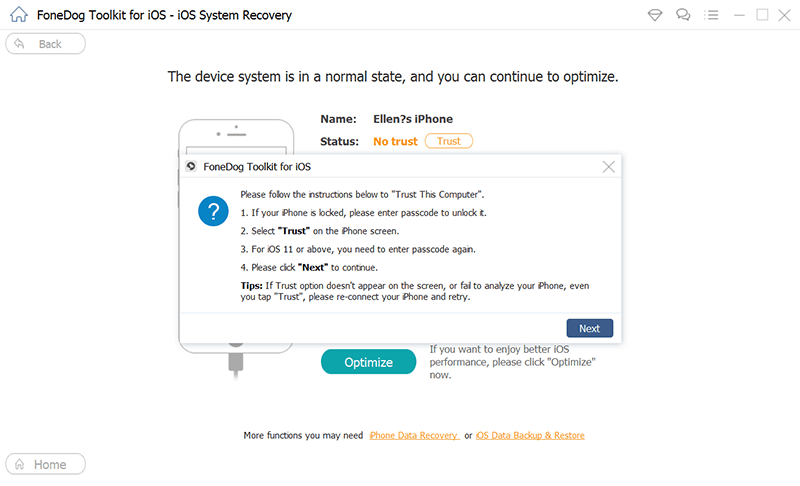
그러면 화면에 옵션이 표시됩니다. 계속해서 시작 버튼을 클릭하십시오.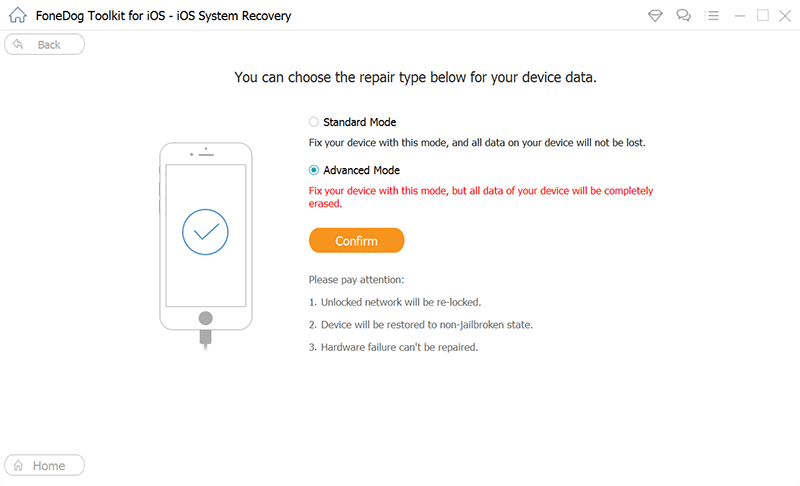
이제 켜지지 않는 iPhone 6을 수정할 수 있도록 FoneDog iOS 시스템 복구에서 장치와 호환되는 펌웨어를 다운로드하라는 메시지를 표시합니다. 이것은 당신이 당신의 아이폰 장치의 이상을 해결하기 위해 필수적입니다. 이 프로그램은 또한 다운로드 할 수있는 최신 버전의 iOS를 제공합니다.
여기에서 다운로드 버튼을 클릭하면 iPhone 6 장치의 최신 버전을 얻을 수 있습니다. 그런 다음 다운로드가 완료 될 때까지 기다리십시오. 또한이 단계에서는 iPhone 장치의 올바른 유형 및 모델을 입력해야합니다. 완료되면 다음 버튼을 클릭하십시오.
다운로드가 모두 완료된 후 FoneDog iOS 시스템 복구는 iPhone 6에 필요한 iOS 버전이 성공적으로 제공되면 iPhone 6 복구를 시작합니다.이 부분에서는 iPhone을 사용하지 않아야합니다. 이런 식으로, 당신은 당신의 아이폰 6가 영구적으로 벽돌되는 것을 막을 수 있습니다.
그런 다음 프로그램은 iPhone 복구 프로세스가 완료되었음을 알려줍니다. 그러나 프로세스가 완료된 후에도 여전히 iPhone 6을 사용할 수 없습니다. 먼저 iPhone이 재부팅 될 때까지 기다려야합니다. 그리고 성공적으로 재부팅되면 컴퓨터에서 iPhone을 분리 할 수 있습니다. 그런 다음 이제 iPhone 6을 켜보십시오.
iPhone 6이 켜지지 않을 때 수행 할 수있는 몇 가지 기본 문제 해결 단계를 알고 싶다면 iPhone 장치에서 수행 할 수있는 다른 솔루션이 있습니다.
이미 iPhone 6을 충전하려고 시도했지만 여전히 전원을 켤 수 없습니다그런 다음 다시 시작하십시오. 이 작업을 수행하려면 전원 버튼을 몇 초간 누르고 있으면됩니다. 이런 식으로, 당신은 당신의 아이폰을 켜려고 할 수 있습니다.
iPhone 6을 켤 수없는 실제 이유는 배터리를 충분히 사용하지 않아 기능을 수행 할 수없는 경우가 있습니다. 따라서이 경우 iPhone 6을 충전기에 연결하고 약 30 분 동안 충전하십시오. 충전기에 연결 한 후에도 iPhone 6이 켜지지 않으면 충전기 자체에 문제가있을 가능성이 있습니다. 따라서 다른 충전기를 사용하여 작동하는지 확인할 수 있습니다.
어쨌든 실수로 iPhone 6을 떨어 뜨린 경우 하드웨어 구성 요소를 확인하는 것이 좋습니다. iPhone 6의 손상되거나 파손 된 부분이 보이면 켜지지 않는 이유 일 수 있습니다. 그리고 어떤 경우에도 iPhone 6에 물리적 손상이 있으면 수리 센터에서 수리해야합니다.
어떤 경우에도 위의 솔루션이 작동하지 않으면 할 수있는 또 다른 솔루션은 하드 리셋을 수행 기존 데이터에 영향을주지 않고 iPhone의 메모리를 지우고 재설정 할 수있는 방법입니다. 그리고 iPhone 6에서 하드 리셋을 수행 할 수있는 간단한 가이드가 있습니다.
해결 방법으로 할 수있는 또 다른 일은 iPhone 6을 공장 설정으로 복원하는 것입니다. 이를 위해 iTunes 프로그램을 사용하고 아래 단계를 수행 할 수 있습니다.
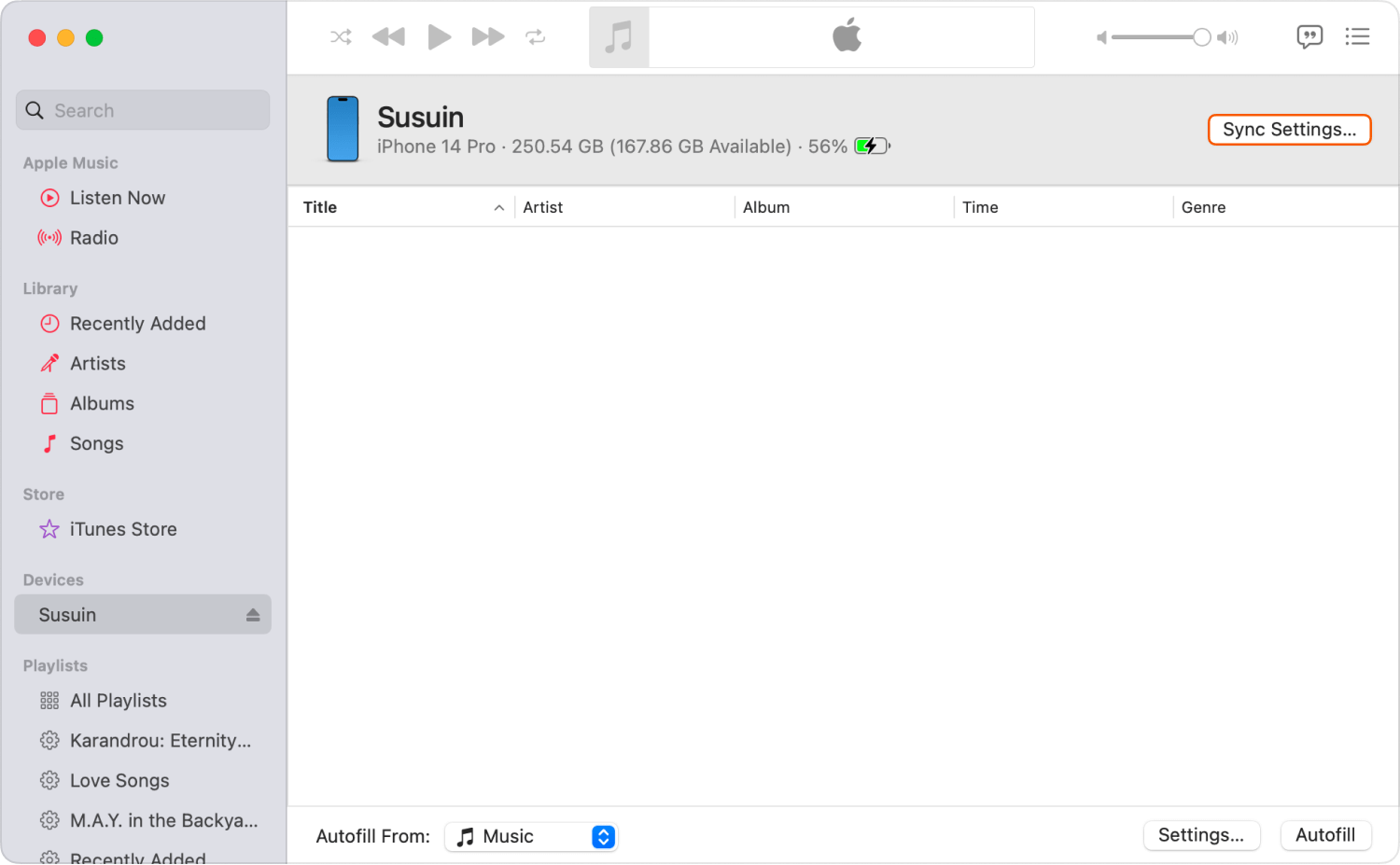
위에서 설명한 기본 문제 해결 솔루션 중 아무것도 iPhone 6에서 작동하지 않는 경우 iPhone 6을 사용할 수 있습니다. DFU 모드. 이렇게하면 iTunes 프로그램을 사용하여 iPhone 장비를 초기 설정으로 재설정 할 수 있습니다. 그러나이 프로세스는 iPhone 6이 켜지지 않을 때 마지막 옵션으로 간주해야합니다. 이 작업을 수행하기 위해 따라 할 수있는 빠른 안내서가 있습니다.
우리 모두 알다시피, Apple은 Genius Bar의 도움을 받아 iPhone 장치를 수리 할 수 있습니다. 애플 스토어. 메일 인 서비스 센터를 보내면됩니다. Apple 제품 수리에는 고품질이 제공됩니다. 그러나 더 이상 보증이없는 장치가있는 경우 수리는 타사 iOS 복구 도구를 사용하는 것보다 약간 더 높을 수 있습니다. 따라서 iPhone 6의 보증 기간이 남아 있는지 여부를 고려할 수 있습니다. 이 솔루션을 사용하려면 Apple 웹 사이트로 이동하여 메일을 보낼 수 있습니다.
iOS 시스템 복구
복구 모드, DFU 모드, 시작시 흰색 화면 루핑 등과 같은 다양한 iOS 시스템 문제로 해결.
흰색 Apple 로고, 검은 색 화면, 파란색 화면, 빨간색 화면에서 iOS 장치를 정상적으로 고정하십시오.
iOS를 정상으로 만 수정하고 데이터 손실은 전혀 없습니다.
아이튠즈 오류 3600, 오류 9, 오류 14 및 다양한 iPhone 오류 코드 수정
iPhone, iPad 및 iPod touch를 고정 해제하십시오.
무료 다운로드
무료 다운로드

이제 iPhone 6이 다시 켜진 것 같습니다. 따라서 나중에이 상황이 다시 발생하는 경우이 게시물을 읽고 우리가 보여준 해결책을 간단히 사용할 수 있습니다. 그러나 iPhone 6이 켜지지 않을 때 수정하는 데 도움이되는 도구 하나만 사용하려는 경우 계속해서 FoneDog iOS 시스템 복구를 다운로드하여 설치할 수 있습니다.
코멘트 남김
Comment
Hot Articles
/
흥미있는둔한
/
단순한어려운
감사합니다! 선택은 다음과 같습니다.
우수한
평가: 4.6 / 5 ( 76 등급)